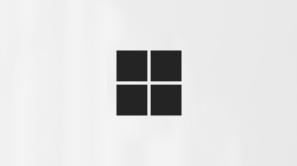Microsoft 365 Copilot Chater midt iMicrosoft 365 Copilot. Når du er baseret på webdata, kan du stille Copilot-spørgsmål, hjælpe med at udarbejde indhold og opsummere filer. Og hvis du har Copilot-tilføjelseslicensen, kan du skifte Copilot til at være arbejdsbaseret, hvilket giver dig mulighed for at inkorporere dit arbejdsindhold, f.eks. chats, mail og filer.
Fordele ved Microsoft 365 Copilot
-
Indsigtsfulde: Stil spørgsmål for at hjælpe dig med at indsamle oplysninger.
-
Stærk: Opret indhold, og få et hurtigt overblik.
-
Går derhen, hvor du går: Brug Copilot Chatpå internettet, fra Copilot-skrivebordsappen, Outlook, Microsoft Teamseller på din mobilenhed.
Sådan bruger du Copilot Chat
Hvordan du bruger Copilot Chatafhænger af, om du har en Copilot-tilføjelseslicens. Hvis du har en Copilot-tilføjelsesprogramlicens, får du vist en Arbejds- og web-til/fra-knap øverst på din Chat-side. Hvis denne til/fra-knap ikke vises, har du ikke en licens.
Tip!: For at forstå forskellene mellem arbejde og web, og hvad det betyder at have en Copilot-tilføjelseslicens, skal du se Hvad er forskellen mellem Copilot Chat med eller uden en Microsoft 365 Copilot licens.
Hvis du vil have adgang til Copilot Chat skal du gøre følgende
-
Gå til Microsoft365.com/chat, og hvis du ikke allerede er logget på, skal du logge på med din arbejds- eller skolekonto.
-
Fra Chat skal du vælge en af eksempelprompterne og redigere prompten efter behov. Du kan også oprette din egen prompt direkte i promptfeltet.
-
Hvis du ikke er sikker på, hvad du skal spørge om, kan du bruge Promptgalleri til at få forslag. Under feltet Meddelelses copilot skal du vælge Se flere >
Tip!: Få mere at vide under Introduktion til appen Copilot-promptgalleri.
-
Vælg Tilføj en fil, hvis du vil have Copilot Chat til at referere til en bestemt fil. Der er begrænsninger for filoverførsler, hvis du ikke har en licens til tilføjelsesprogrammer.
-
Hvis du har en Copilot-tilføjelseslicens, kan du skrive en / og begynde at skrive de personer, den fil, det møde eller den mail, du vil linke til.
Bemærk!: Du kan få mere at vide om, hvordan du bruger / i dine prompter, under Brug af kontekst-IQ til at henvise til bestemte filer, personer og meget mere i Copilot. Denne funktion er kun tilgængelig, hvis du har en licens til tilføjelsesprogrammet Copilot.
-
-
Når du er tilfreds med din prompt, skal du vælge Send . Copilot Chat begynder at generere et svar på din anmodning.
Hvis du vil samarbejde med dit team, skal du gemme dine chatsamtaler på en Copilot-side (se Introduktion til Copilot-sider). Eller hvis du leder efter tidligere svar, kan du gå tilbage til din Copilot-chatoversigt.
Hjælp med at forme fremtiden for kunstig intelligens
Kunstig intelligens er en spændende ny teknologi, men den er stadig tidligt i udviklingen, og vi bliver ved med at lære. Nogle gange tager Copilot fejl, så det er vigtigt at tjekke det indhold, der genereres.
Giv os feedback! Brug knapperne tommelfinger op og tommelfinger ned til at fortælle os, hvad du kan lide (eller ikke kan lide), hvad Copilot gør galt, eller hvad vi kan gøre for at forbedre din oplevelse.